ASCOMP PDF Imager Professional Edition(PDF转图像工具)是一款功能强大的PDF转图像工具,可帮助用户将PDF转成BMP、JPEG、PNG等格式,打开浏览的话也非常方便。用户可以选择文档单页转换或者将所有页面进行批量转换,使用也非常简单,添加需要转换的文件,然后即可一键完成处理。
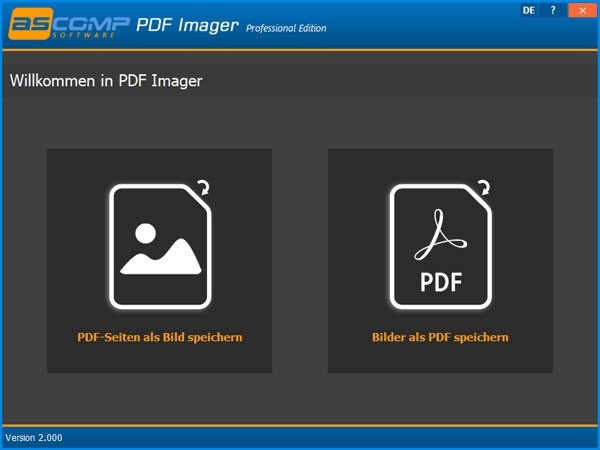
软件说明
第一步:选择PDF文档 在窗口左下角,点击加载PDF文档,选择一个pdf文件。
或者,您也可以单击“1”旁边的字母。显示。
您现在可以通过 Windows 已知的“打开文件”对话框选择所需的 PDF 文档。
步骤二:页面选择 使用“2.”字样下方显示的列表字段,可以选择是仅将当前显示在左侧的所选PDF文档的页面转换为图像文件,还是全部转换为图像文件。应转换 PDF 文件中包含的页面。原始 PDF 文件在这里没有改变。
输出文件的文件名与原始文件名对应,后跟下划线(“_”)和转换页面的页码。步骤“3”下的文件格式。将用作文件扩展名。
注意:对于多页 PDF 文档,您可以通过单击 PDF 页面预览旁边的左/右箭头来更改当前选择的页面。
步骤 3:选择文件格式 您可以使用列表框为图像文件选择所需的输出格式。 PDF Imager 支持多种输出格式,包括所有常见格式,如 BMP、PNG 和 JPG。
第 4 步:选择输出文件夹 使用字母“4”下的输入字段。指定图像文件的输出文件夹。输入字段右侧的“...”按钮允许通过 Windows 中已知的“选择文件夹”对话框进行选择。
单击“转换 PDF”按钮开始转换过程。 如果转换成功,生成的图像文件会以原始文件名、页码和所选图像格式保存在输出文件夹中。
注意:您可以在转换过程后单击 PDF 页面预览左侧的箭头按钮再次开始该过程。 通过这种方式,可以快速轻松地连续转换几个所需的页面。
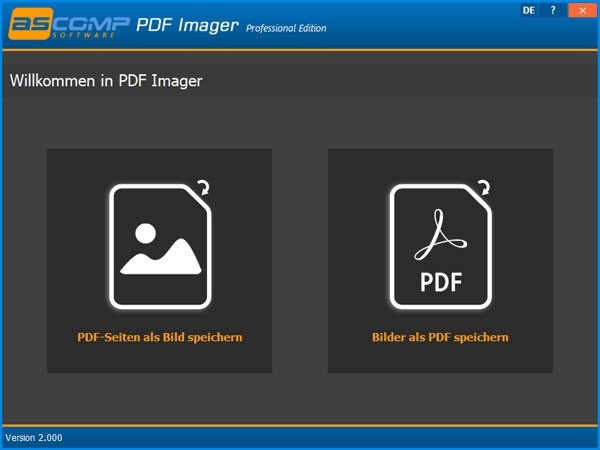
ASCOMPPDFImagerProfessionalEditionPDF转图像工具是一款功能强大的PDF转图像工具,可帮助用户将PDF转成BMP、JPEG、PNG等格式,打开浏览的话也非常方便。
精品推荐
ASCOMP PDF Imager Professional Edition(PDF转图像工具)v1.0官方版下载地址
- PC版
大家都喜欢
- 电脑软件
- 手机软件













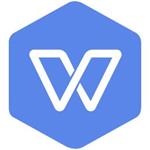





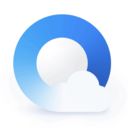
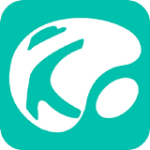





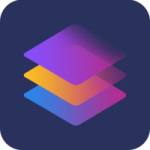



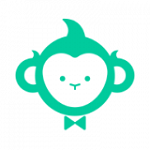


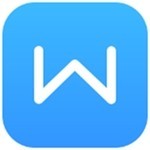

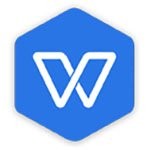



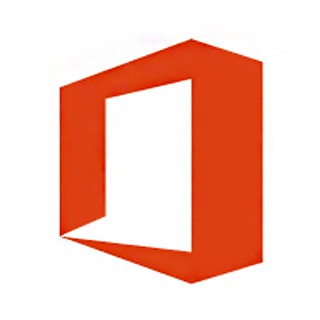






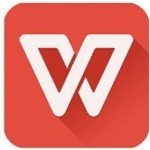


 金蝶财务软件 v9.1 专业版大小:67.22MB
金蝶财务软件 v9.1 专业版大小:67.22MB WPS官方下载 v11.1.0.10578 官方版大小:153.39MB
WPS官方下载 v11.1.0.10578 官方版大小:153.39MB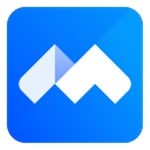 腾讯会议下载 v2.15.2.415 最新版大小:107.38MB
腾讯会议下载 v2.15.2.415 最新版大小:107.38MB Adobe InCopy CS6 v8.1.0.420 破解版大小:166.37MB
Adobe InCopy CS6 v8.1.0.420 破解版大小:166.37MB 有道云笔记 v6.10.1.0 电脑版大小:73.64MB
有道云笔记 v6.10.1.0 电脑版大小:73.64MB